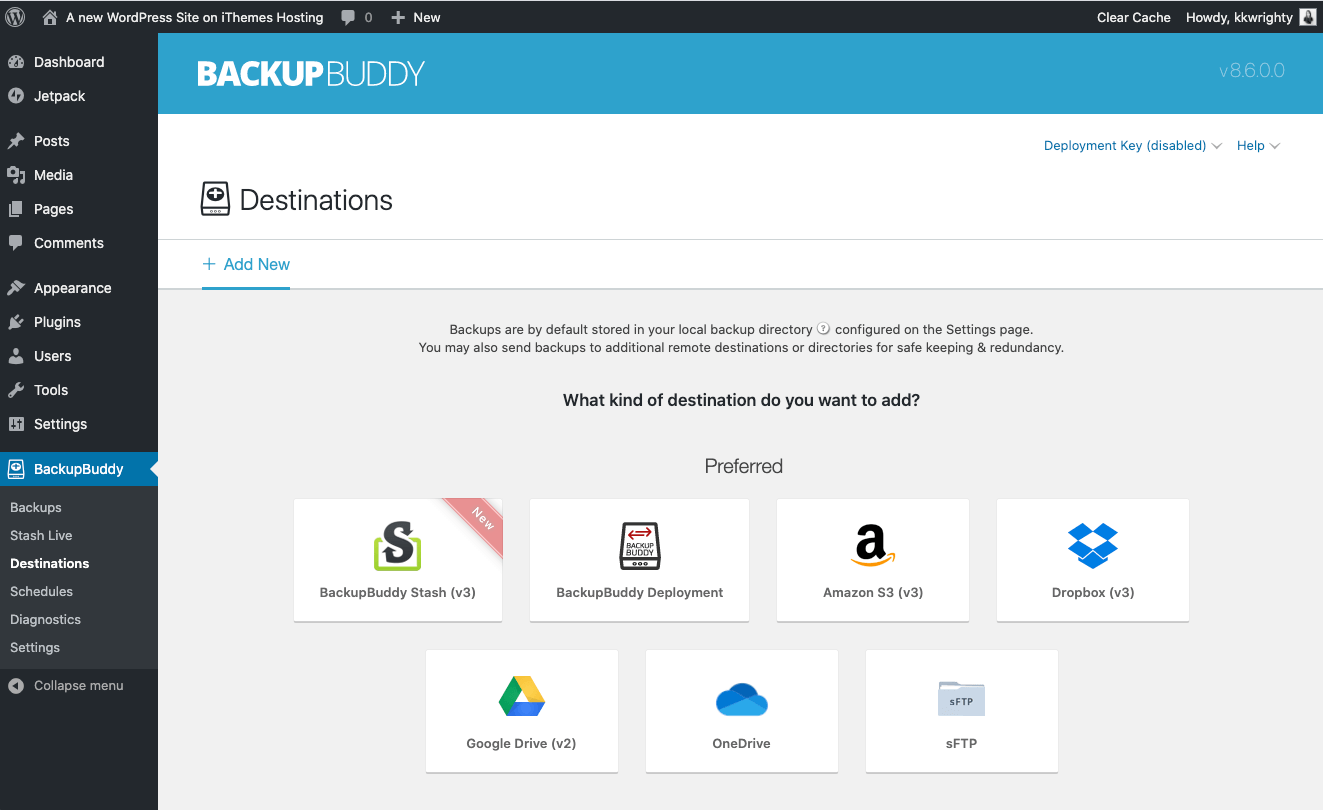BackupBuddyのリモート宛先への完全ガイド
公開: 2020-10-20WordPressのバックアップ戦略は、バックアップファイルを保存するための安全なオフサイトの場所がなければ完成しません。 BackupBuddyプラグインでは、これらはリモート宛先と呼ばれ、安全に保管するためにバックアップを送信する場所についていくつかのオプションがあります。
どのリモート宛先を選択する必要がありますか? 考慮すべき点がいくつかあるため、BackupBuddyがサポートするオフサイトストレージオプションから最適なソリューションを見つけるお手伝いをしたいと考えています。
リモートデスティネーションは素敵な熱帯の場所を思い起こさせるかもしれないので、ここで私たちが話し始める前に楽しむための素晴らしい島の景色があります…ウェブサイトのバックアップ。

リモート宛先とは何ですか?
リモート宛先は、Webサイトのバックアップファイルを保存するための安全なオフサイトの場所です。 リモート宛先は通常クラウドベースです。つまり、データの冗長性を確保するために、ファイルはリモートサーバーのネットワークに格納されます。
データの冗長性は、同じデータが2つ以上の別々の場所に保存されている場合に発生します。 バックアップファイルを失うリスクを冒したくないので、(電話、デジタル写真、コンピューター、およびWebサイトの)バックアップを保存する場合、冗長性は特に重要です。 そこで、リモートデスティネーションが登場します。
ローカルバックアップとWebサイトへのバックアップの保存に関する問題
ローカルバックアップは、Webサイトと同じサーバーに保存されるバックアップファイルです。
- ローカルバックアップはサイトに保存されているため、サーバーのクラッシュやサイトの破損に対する保護は提供されません。
- Webサイトが破損すると、ローカルバックアップも破損する可能性があります。
- サイトがハッキングされてWebサイトにアクセスできなくなると、ローカルバックアップファイルにもアクセスできなくなります。
これらすべてを考慮して、バックアップファイルを保存するのに最適な場所は、安全なオフサイトのリモート宛先です。 ありがたいことに、BackupBuddyを使用すると、WordPressのバックアップスケジュールを使用してバックアップファイルをオフサイトに簡単に送信できます。
BackupBuddyのリモート宛先オプション
BackupBuddyを使用して手動バックアップを作成すると、バックアップはWebサイトのローカルのサーバー上のディレクトリまたはフォルダーに保存されます。 そのため、BackupBuddyがバックアップファイルをローカルに保存せずにオフサイトに送信できるように、リモート宛先を設定することが非常に重要です。
セットアップを開始するには、WordPress管理ダッシュボードの[バックアップバディ]> [宛先]ページにアクセスします。
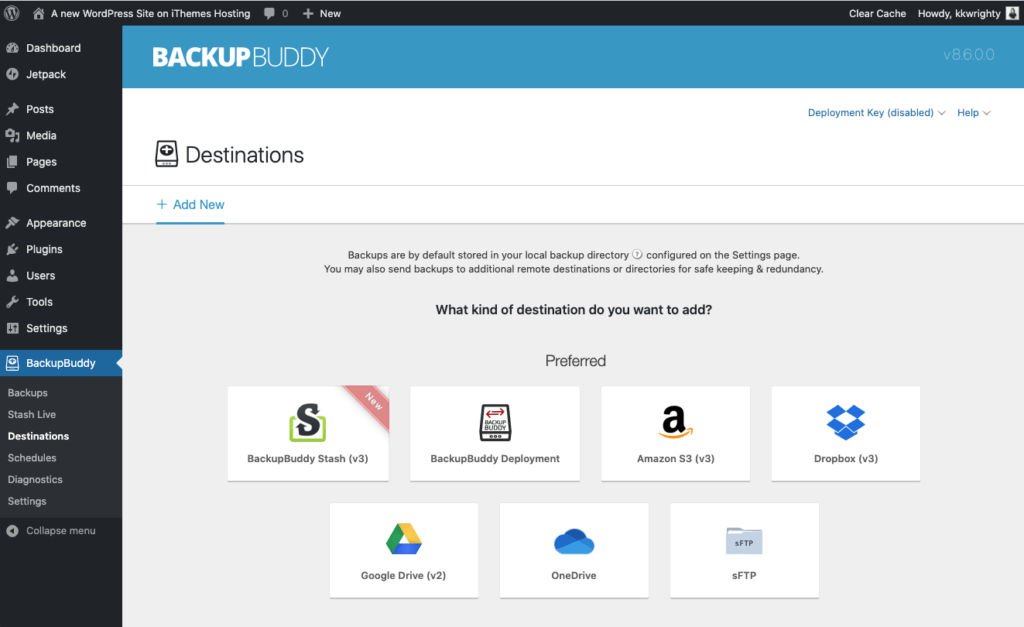
BackupBuddyは、次のリモート宛先オプションを提供します。
- BackupBuddyは私たちの個人的なお気に入りを隠します!
- Amazon S3
- ドロップボックス
- グーグルドライブ
- OneDrive
- sFTP / FTP
- Eメール
BackupBuddy Stash
BackupBuddy Stashは、バックアップに推奨されるリモート宛先です。 どうして? BackupBuddy Stashを構築したのは、バックアップのための安全で信頼性の高いリモート宛先を持つことがいかに重要であるかを知っているからです。
BackupBuddyStashを愛する理由は次のとおりです。
- 複雑な設定は不要– iThemesアカウントのログインを入力して、隠しておくだけです。 BackupBuddy Stashは、アクティブ化するために必要なのは顧客のログインとパスワードだけであるため、BackupBuddyのリモート宛先として構成することも非常に簡単です。
- 暗号化されたストレージ+高い冗長性–高い冗長性と暗号化されたストレージを使用して、バックアップをBackupBuddyクラウドに安全に保存します。
- BackupBuddy Stashはマルチパートファイルのアップロードをサポートしているため、必要に応じて、一度にすべてではなく、大きなファイルを小さな部分に転送できます。
- Stashからファイルを簡単に移行/復元–サイトを復元または移行する場合、ImportBuddyを使用すると、StashまたはStashLiveファイルを使用して復元または移行を完了することができます。
- StashはiThemesSyncと統合されているため、1つのダッシュボードから複数のサイトを管理して、WordPress管理ワークフローをさらに合理化できます。
- 何よりも、それは無料です! 有効なBackupBuddyサブスクリプションを持つすべてのBackupBuddyのお客様は、追加料金なしで含まれる基本レベルの無料ストレージをお楽しみいただけます。
[リモート宛先]ページで、[ +新規追加]ボタンをクリックして、スタッシュ宛先を追加します。 BackupBuddy Stashを設定するために必要なのは、BackupBuddyの購入に使用したのと同じiThemesユーザー名とパスワードだけです。
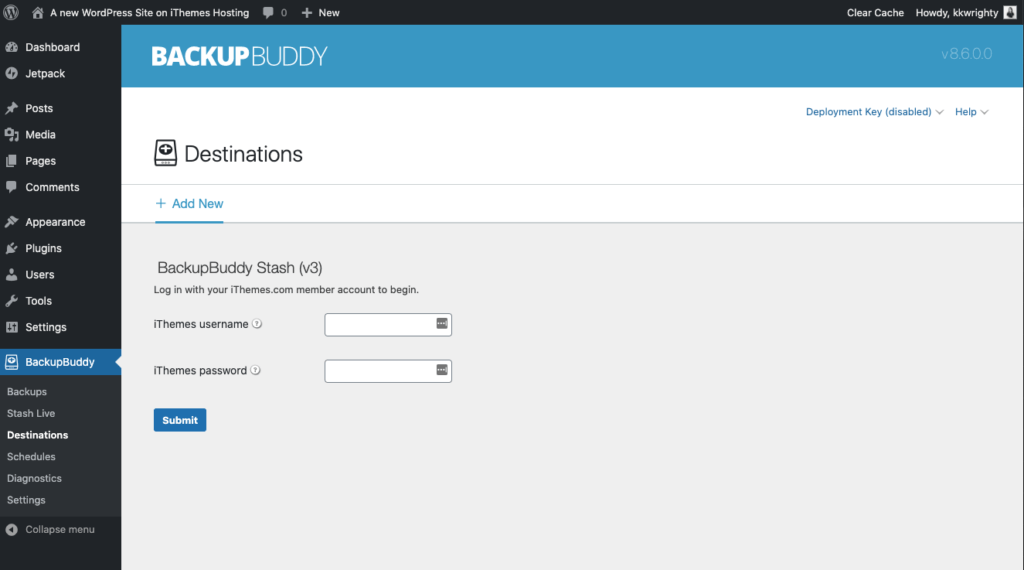
宛先の設定が完了すると、[マイスタッシュ]タブをクリックして、[宛先]ページからスタッシュに送信したファイルを表示できるようになります。
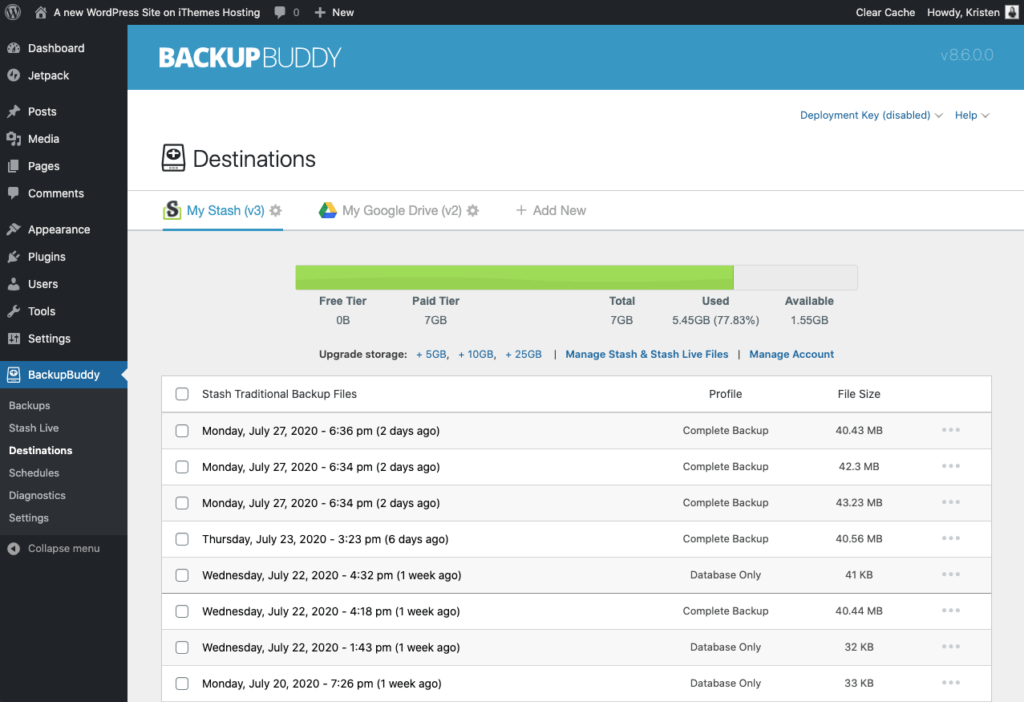
バックアップファイルが使用している容量と使用可能な容量を確認できます。 Stashに送信したファイルをダウンロードしてローカルにコピーすることもできます。
Stashファイルは、すべてのWebサイトのiThemesSyncダッシュボードから管理することもできます。 同期は、管理している複数の異なるWebサイトにBackupBuddyをインストールしている場合に非常に役立ちます。これは、すべてのバックアップファイルを1か所で確認できるので便利です。
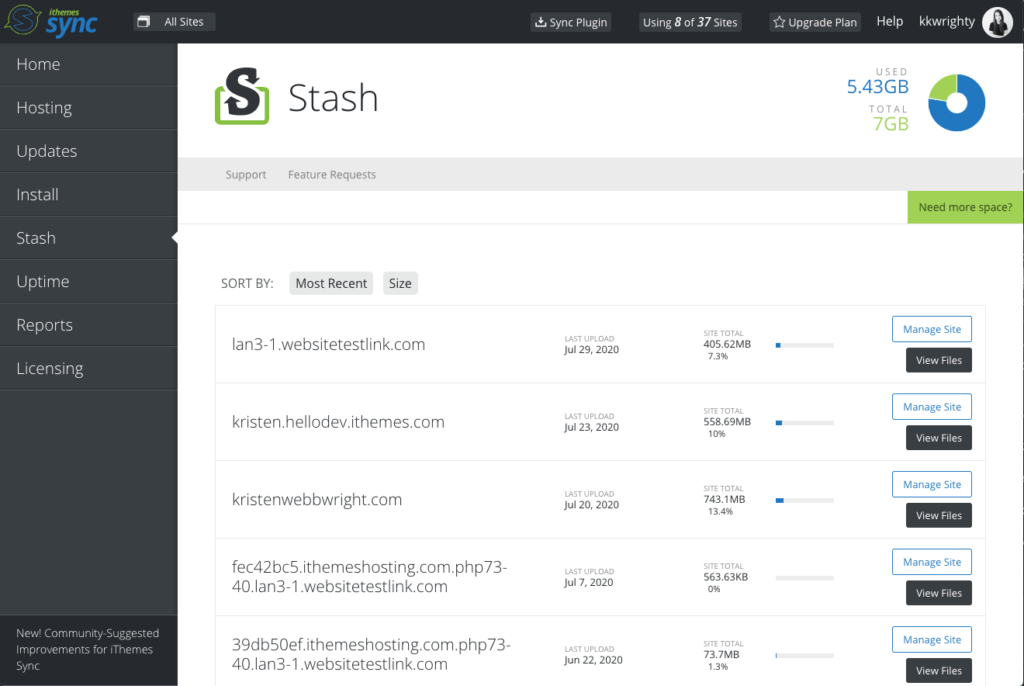
[ファイルの表示]ボタンをクリックするだけで、Stash内のファイルをダウンロードまたは削除できます。
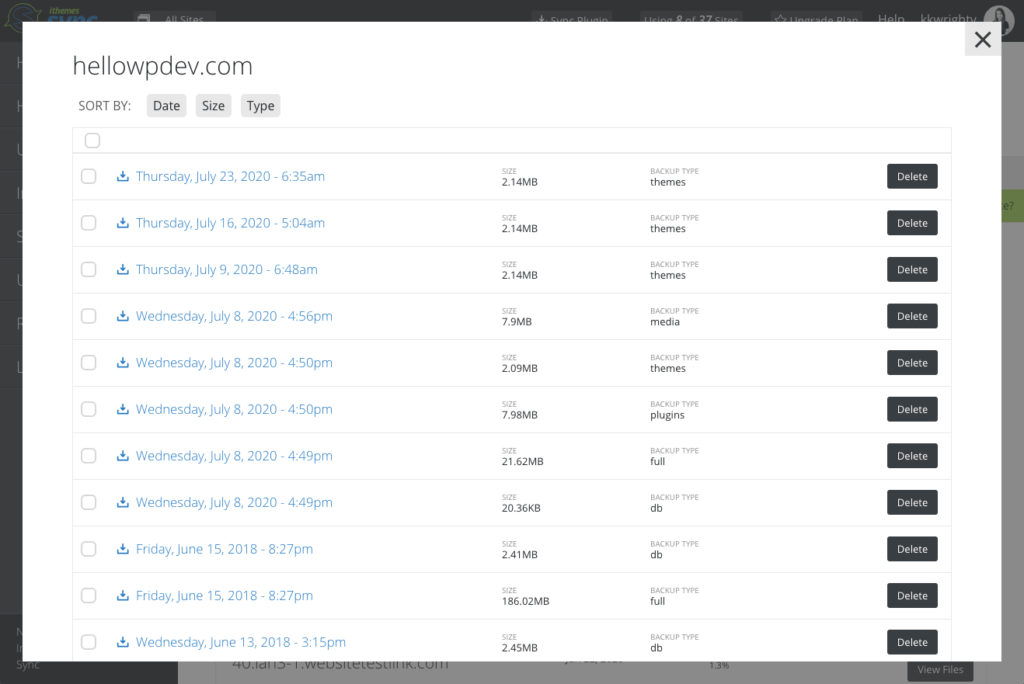
Amazon S3
Amazon Simple Storage Service(Amazon S3)は、有名なクラウドストレージプロバイダーです。 この宛先は信頼できることが知られており、BackupBuddyでうまく機能します。
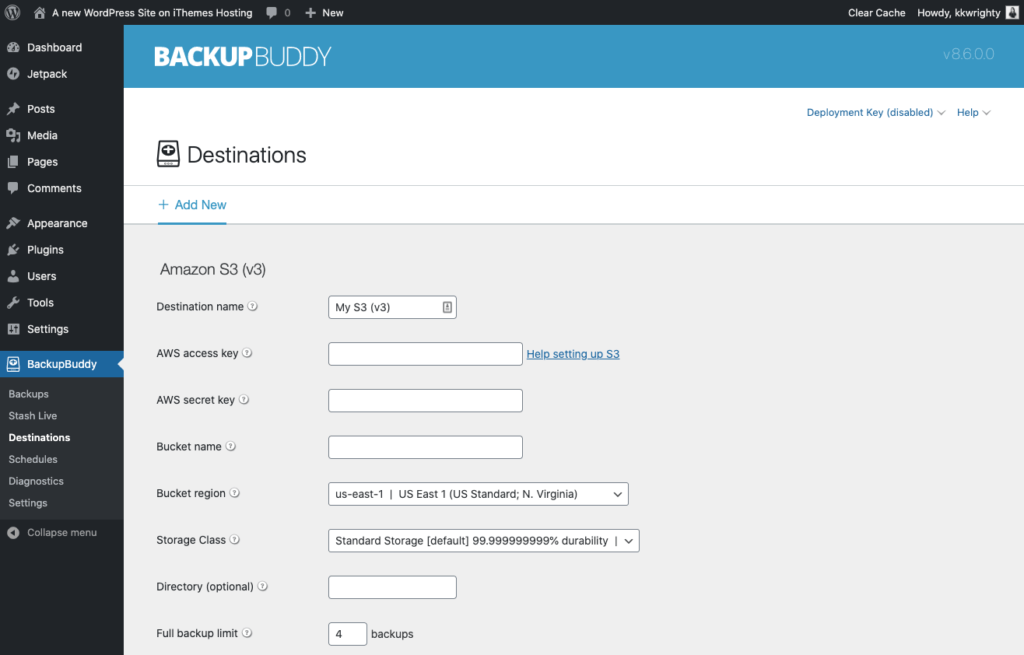
Amazon S3をセットアップするには、次のものが必要です。
- AWSアクセスキー
- AWS秘密鍵
- バケット名
- バケット領域
- ストレージクラス
- ディレクトリ(オプション)
ドロップボックス
BackupBuddyにはDropboxへのWordPressバックアップのサポートが含まれているため、WordPressバックアップファイルがDropboxアカウントのオフサイトに安全に保存されていることがわかります。 BackupBuddyを使用すると、バックアップスケジュールを設定して、バックアップが完了するたびにWordPressバックアップファイルをDropboxに自動的に送信できます。

BackupBuddy Dropboxに接続するために必要なのは、Dropboxにログインしてから、コードをクリップボードにコピーすることだけです。 BackupBuddy内の[ここにコードを貼り付け]ボックスにコードを貼り付けて、セットアップを完了します。
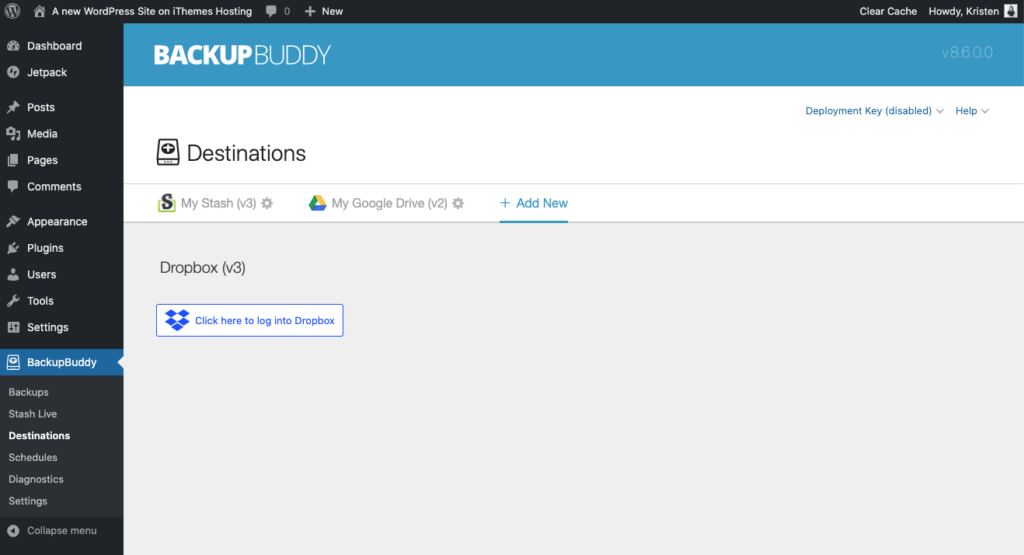
グーグルドライブ
BackupBuddyには、WordPressバックアップストレージのリモート宛先オプションとしてGoogleドライブが含まれています。
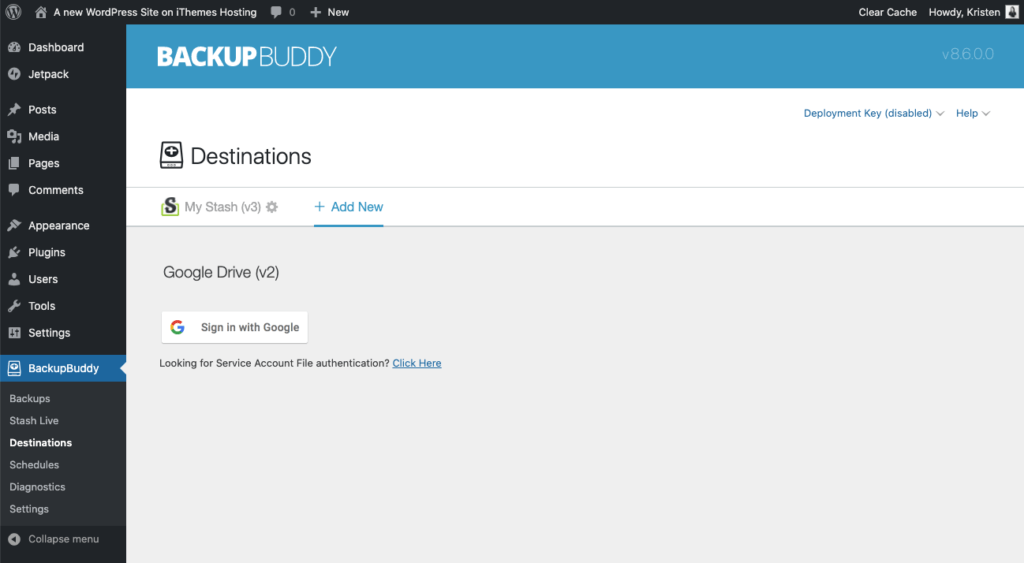
OneDrive
BackupBuddyの最新のリモート宛先はOneDriveです。 OneDriveの宛先の使用を開始するには、まず、Microsoftアカウントにアクセスできることを確認してください。 ボタンをクリックして、OneDriveにログインします。 Microsoftアカウントにログインするように求めるウィンドウが表示されます。Microsoftのクレデンシャルを入力するだけで、認証コードが提供されます。
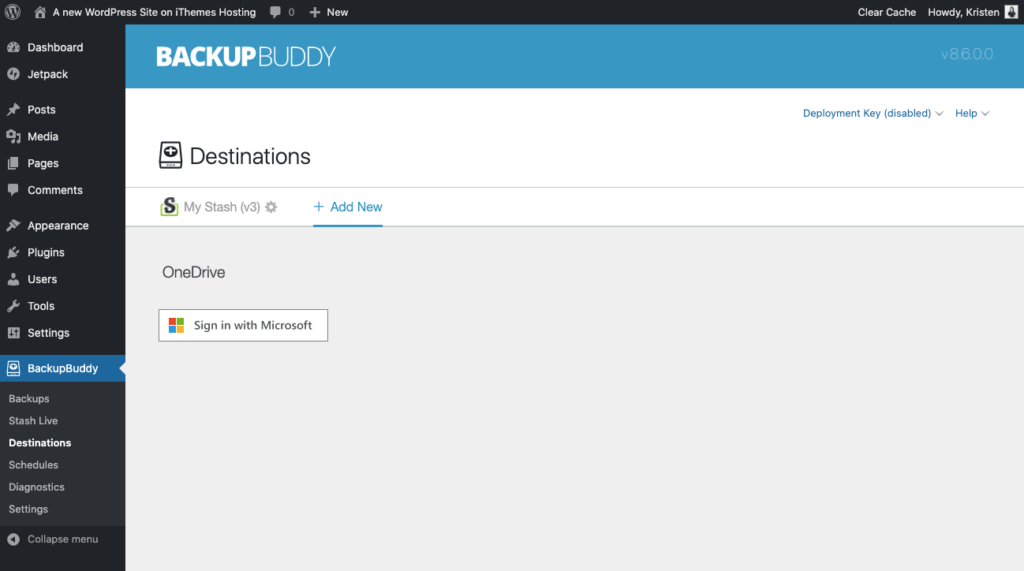
sFTP
BackupBuddyは、リモート宛先としてセキュアファイルトランスポートプロトコル(sFTP)をサポートしています。 sFTPは、サーバー間でより大きなファイルを送信する最も一般的な方法です。 ほとんどのウェブホスティングアカウントは、sFTPまたはFTPアクセスを提供します。
BackupBuddy Dropboxに接続するために必要なのは、Dropboxにログインしてから、コードをクリップボードにコピーすることだけです。 BackupBuddy内の[ここにコードを貼り付け]ボックスにコードを貼り付けて、セットアップを完了します。
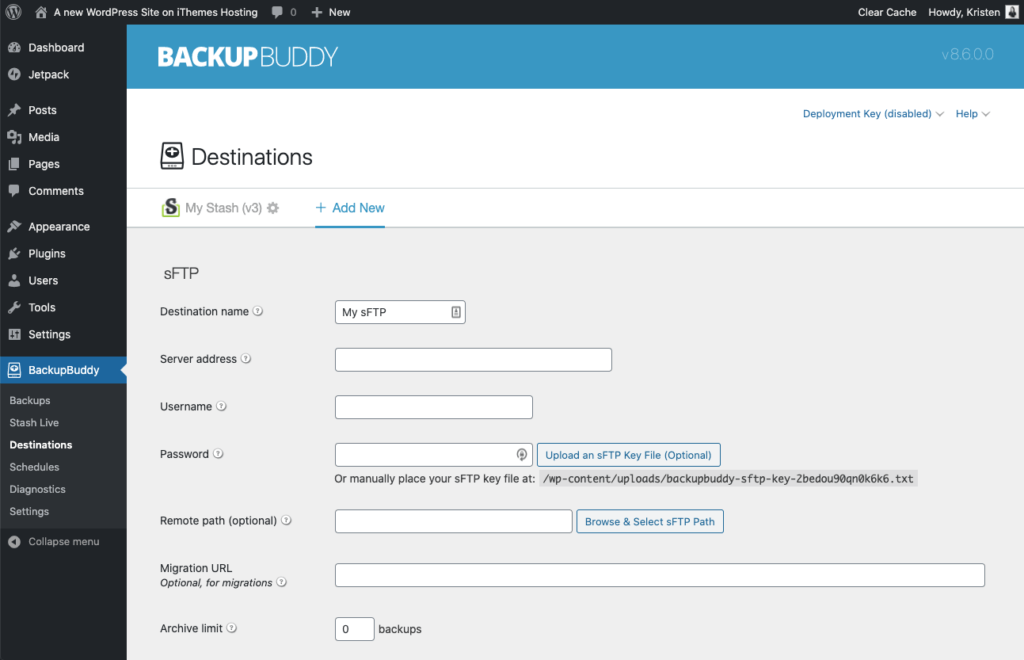
Eメール
電子メールのリモート宛先を使用すると、ファイルを電子メールの添付ファイルとして送信できます。
バックアップ専用に追加のGmailアカウントを設定することを検討してください。 ほとんどのデータベースのみのバックアップのサイズは100〜200 KBであるため、Gmailの現在の25MBの添付ファイルの制限に完全に適合します。 さらに、BackupBuddyのファイル命名規則では、添付ファイルが検索可能であるため、特定のドメインのバックアップを簡単に見つけることができます。
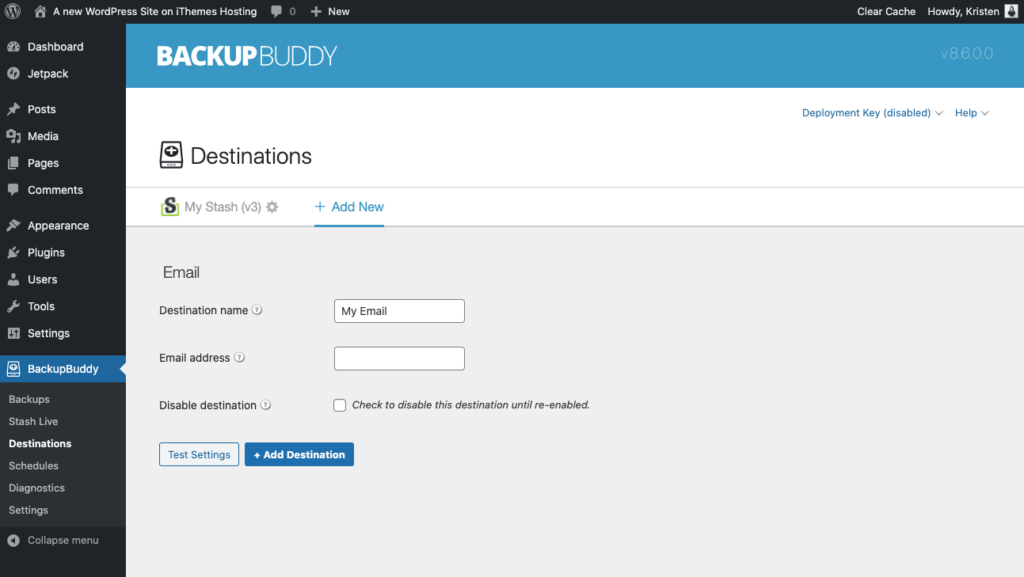
リモート宛先設定:バックアップ制限
リモート宛先ごとにいくつかの一般的な設定が表示されます。これらはすべて、宛先に保存されるバックアップの数に関するものです。 これらの設定は、使用可能なストレージスペースの量に関連しているため重要です。
最近送信されたファイルを表示してログを送信する方法
リモート宛先の最近の転送ステータスを使用すると、リモート宛先に最近送信されたバックアップのリストを表示できます。 このリストには、バックアップがいつ開始、終了したか、どのようにトリガーされたか、および合格/不合格のステータスが含まれます。
WordPress管理メニューの[バックアップバディ]> [診断]ページに移動します。 [最近のアクション]タブに移動します。
この画面では、最近送信されたファイルのステータスを確認できます。
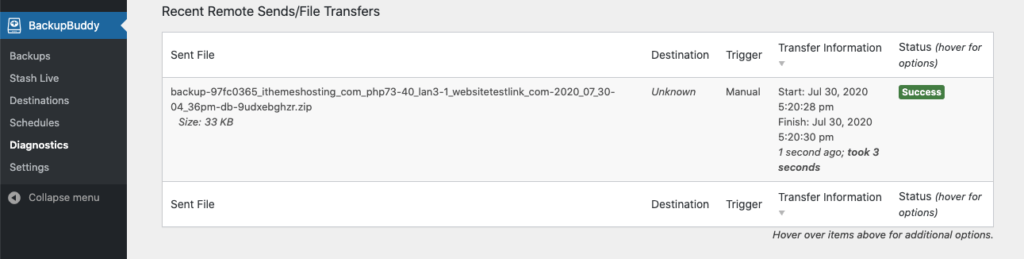
リモート宛先でのバックアップファイルの管理
リモート宛先のファイルは、次の2つの方法で管理できます。
- BackupBuddy> Destinationsページから。 そこに保存されているファイルを表示するように設定したら、選択した[リモート宛先]タブをクリックします。 ここから削除してローカルにコピーすることもできます。
- リモート宛先アカウントから。 リモートの宛先にログインして、ファイルを表示、ダウンロード、または削除します。
バックアップスケジュールとリモート宛先の使用
最後に、バックアップスケジュールをリモート宛先と組み合わせることが重要です。 まだスケジュールを設定していませんか? WordPressのバックアップスケジュールに関する10のヒントを次に示します。
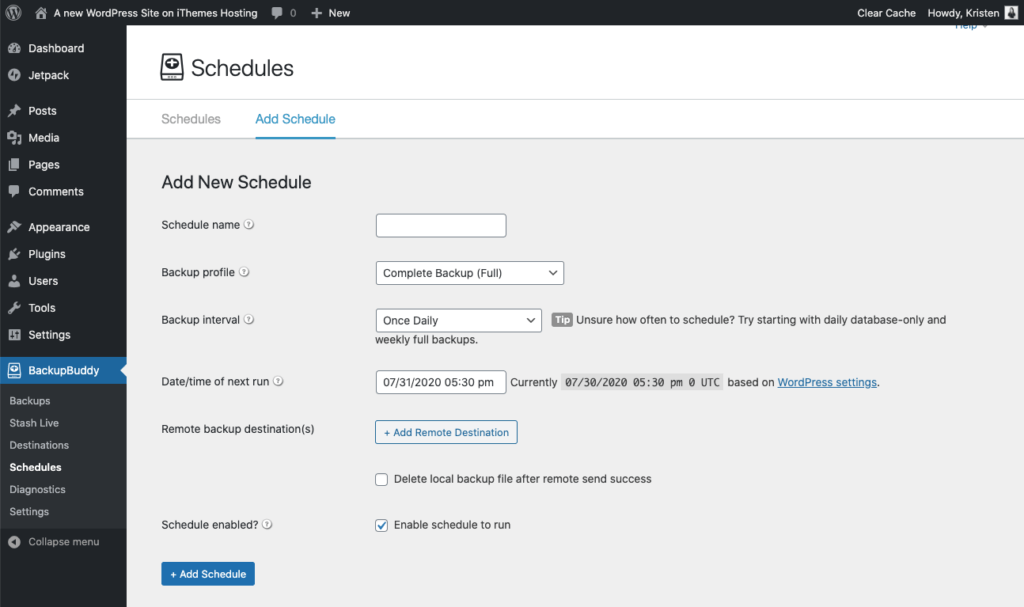
バックアップスケジュールを設定すると、BackupBuddyはそれらをリモート宛先に自動的に送信します。
ああ…今、島の空想に戻ります。
3-in-1WordPressバックアッププラグインであるBackupBuddyを最大限に活用する方法の詳細
WordPressバックアッププラグインであるBackupBuddyは、WordPress Webサイトをバックアップ、復元、および新しいホストまたはドメインに移行できます。 その後、OneDrive、Dropbox、Googleドライブの統合により、バックアップをオフサイトで安全に保存したり、安全なリモートバックアップストレージの保存先であるBackupBuddy Stashを使用したりできます(BackupBuddyサブスクリプションで1GBが無料になります!)
今すぐBackupBuddyを入手
Kristenは、2011年からWordPressユーザーを支援するチュートリアルを作成しています。通常、彼女はiThemesブログの新しい記事に取り組んでいるか、#WPprosperのリソースを開発しています。 仕事以外では、クリステンはジャーナリング(2冊の本を書いています!)、ハイキングやキャンプ、料理、家族との毎日の冒険を楽しんでおり、より現代的な生活を送っています。